Cara Membuat Dan Memasang Google Analytics
Setiap kali kita memulai sebuah proyek, tidak peduli itu online atau offline. Kita harus memantau dan menganalisis pekerjaan itu dari waktu ke waktu untuk hasil yang lebih baik. Google Analytics adalah salah satu alat terbaik yang digunakan untuk analisis situs web. Dengan bantuan alat ini, Anda dapat menganalisis kinerja situs web Anda. Pada artikel ini, kita akan membahas cara membuat dan memasang Google Analytics.
Data tersebut dapat digunakan untuk meningkatkan pengalaman pengguna dan juga untuk memenuhi kebutuhan pengguna.
Alat ini akan membantu Anda memahami bagaimana kata kunci melalui mana lalu lintas datang, lokasi lalu lintas, dan banyak lagi.
Jika Anda hanya ingin menyiapkan Analytics, tidak menggunakan Gtag, maka panduan ini untuk Anda. Anda juga dapat menggunakan fitur ini menggunakan Tag Manager.
Kenapa Anda Harus Menginstal Google Analytics?
Misalkan Anda telah menjalankan situs web, dan Anda tidak tahu jenis kunjungan pengguna dan data demografis pengguna tersebut. Maka Anda tidak akan memiliki petunjuk untuk lebih lanjut posting masa depan Anda. Misalkan situs web saya menargetkan pengguna AS, dan saya menulis artikel menurut pengguna Inggris.
Dalam hal ini, saya tidak dapat menargetkan pengguna saya; kemudian, saya mungkin melihat penurunan grafik kemajuan situs web. Google menyediakan alat yang sangat kuat dan kuat yang dikenal sebagai Analytics. Itu bisa menghitung
- Total Traffic situs web Anda dan halaman yang terlibat lalu lintas.
- Bagaimana cara pengguna masuk ke situs web Anda, seperti organik, langsung, atau sosial?
- Durasi Sesi Rata-Rata,
- Tingkat Pentalan
- Properti demografis pengunjung Anda
- Jenis kelamin pengguna
- Kelompok usia yang ditargetkan situs web Anda.
- Periksa rasio pentalan situs web Anda.
Data Google Analytics Berguna Bagi Anda
Total Traffic : Data ini dapat mengecek jumlah pengguna yang tertarik dengan produk/artikel Anda.
Siapa yang terlibat dengan situs web Anda?
Matriks ini menunjukkan data demografis situs web Anda. Itu dapat membantu Anda untuk menambahkan konten sesuai dengan lokasi pengguna. Misalkan situs web pekerjaan Anda menargetkan status "X" untuk pekerjaan. Tapi itu juga melibatkan pengguna status "Y". Ada kemungkinan bahwa X dan Y adalah negara perbatasan.
Dalam data di atas, Anda dapat mempertimbangkan untuk menambahkan data untuk pengguna status Y. Dan bisa mendapatkan lebih banyak jangkauan situs web Anda.
Pahami Bagaimana Pengguna Menjangkau Situs Blog Anda
Ketiganya, seperti sosial, langsung, dan organik, memiliki nilai masing-masing. Anda tidak dapat mengabaikan salah satu dari mereka. Sebelumnya, saya percaya bahwa hanya lalu lintas organik yang baik. Tetapi jika pengguna mengunjungi situs web Anda secara langsung, maka itu menunjukkan nilai merek Anda. Mereka mengunjungi situs web Anda karena kualitas informasi atau produk.
Pengguna sosial seperti Facebook, Twitter, telegram juga signifikan karena mereka mungkin datang ke situs web Anda melalui rujukan. Gunakan ukuran gambar yang tepat untuk mendapatkan lebih banyak lalu lintas dari media sosial.
SEO itu sendiri sangat penting bagi sebuah website. Coba simpan semua parameter di tempatnya seperti HTML5 , data schema markup, dll.
Buat Akun Google Analytics Baru Untuk Blog Atau Website
Dalam artikel tutorial ini, kita hanya akan membahas untuk membuat properti Google Analytics, bukan properti Google Analytics 4. Untuk masuk ke alat Google Analytics yang gratis, kuat, dan kuat, Anda memerlukan akun google.
Kunjungi situs resmi Google Analytics dan masuk menggunakan akun Gmail. Jika Anda tidak memiliki akun Gmail, buatlah.
Setelah login berhasil, Anda akan diarahkan ke layar Selamat Datang di Alat Google Analytics. Di sini Anda sudah mengklik tombol mulai mengukur.
Pengaturan Akun
Anda harus membuat Akun Google Analytics untuk menggunakan layanannya. Masukkan nama akun Anda pada kolom yang tersedia. Dan setelah itu, klik tombol Next.
Pengaturan Properti
Hati-hati di sini; Anda telah memilih untuk membuat properti GA4 dari properti khusus Google Analytics.
- Silakan masukkan nama properti. Itu bisa apa saja yang Anda suka.
- Sekarang pilih negara target proyek.
- Mata uang pilihan Anda.
Di tab berikutnya, Anda harus memasukkan nama properti, nama negara, dan mata uang negara/pilihan Anda. Secara default, ini akan membuat properti Google Analytics 4, tetapi kami telah membuat "properti Hanya Google Analytics". Untuk itu, klik tautan Opsi lanjutan.
Dalam opsi lanjutan, Anda dapat memilih antara properti GA4 dan properti GA atau properti GA saja.
- Aktifkan Properti Universal Analytics.
- Masukkan URL situs web atau blog yang ingin Anda analisis datanya.
- Pilih antara buat GA4+Univesal analytics atau Universal Analytics Only. Kami ingin membuat properti Universal Analytics di sini.
Pengaturan Industri
Dalam pengaturan ini, Anda harus memilih jenis industri dan jumlah karyawan.
Di sini Anda harus memilih jumlah pengguna yang mengerjakan proyek ini dan kemudian memilih berniat untuk menggunakan Alat Google Analytics menggunakan opsi yang disediakan.
Setelah melakukan ini, klik tombol buat, Anda akan dialihkan sekarang ke halaman kode pelacakan.
Anda harus menempatkan kode ini di bagian header (rekomendasi google) atau bagian footer (hilangkan render-blocking). Sebagian besar tema WordPress menyediakan opsi untuk menambahkan kode khusus di bagian header atau footer situs web WordPress.
- Ini adalah ID Pelacakan akun analitik Anda.
- Anda dapat menyalin kode ini dan menempelkannya ke bagian header atau footer situs web Anda.
Di blog blogger, Anda harus edit template dan menempatkan kode sebelum </body> tag.
Cara Membuat Google Analytics Untuk Akun Yang Sudah Ada
Sekarang Anda telah membuat properti baru Akun Google Analytics. Untuk melakukan tindakan ini, Anda harus mengunjungi dasbor Google Analytics dan kemudian klik Buat Properti seperti yang ditampilkan pada gambar di bawah ini.
Ini akan memungkinkan Anda membuat properti baru di bawah akun analitik yang ada.
Pada langkah selanjutnya, Anda harus membuat properti di bawah akun yang ada. Pada halaman penyiapan properti,
- Masukkan nama properti Anda
- Pilih Negara dan Global Sementara
- Pilih mata uang pilihan Anda.
- Klik tombol opsi lanjutan hanya untuk properti Google Analytics. Jika tidak, properti GA4 akan dibuat secara default.
Dalam pengaturan lanjutan, Anda harus
- Aktifkan Opsi Buat Properti Universal Analytics
- Masukkan URL situs web Anda.
- Pilih Properti Universal Analytics Saja dan
- Klik tombol Next untuk langkah selanjutnya.
Pada langkah selanjutnya, Anda harus memilih properti industri untuk situs web Anda.
- Pilih kategori situs web Anda.
- Sekarang pilih ukuran bisnis Anda, yaitu berapa banyak orang yang mengerjakan proyek ini.
- Centang opsi yang ingin Anda analisis menggunakan alat ini.
- Klik tombol buat untuk membuat properti.
Setelah mengklik tombol buat, Anda akan diarahkan ke halaman kode pelacakan.
Anda dapat menyalin kode pelacakan ini dan menempelkannya di bawah bagian header atau footer situs web Anda.
Saya harap artikel ini membantu Anda dalam cara membuat dan memasang Google Analytics. Jika ada pertanyaan, jangan ragu untuk bertanya di bagian komentar yang disediakan di bawah ini.



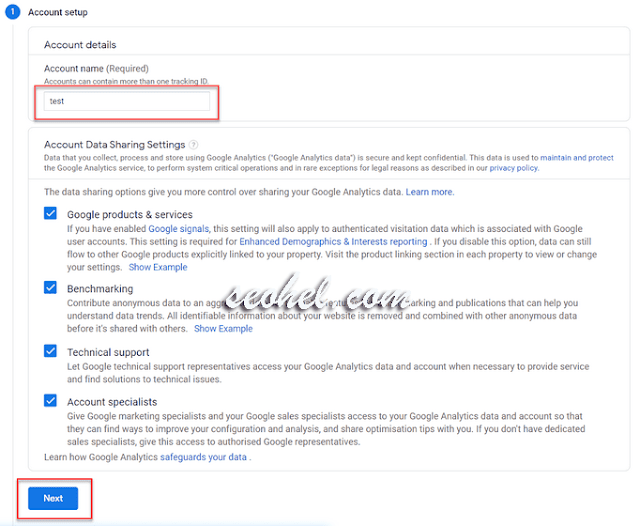
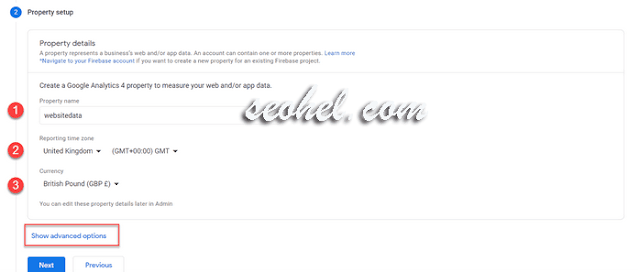

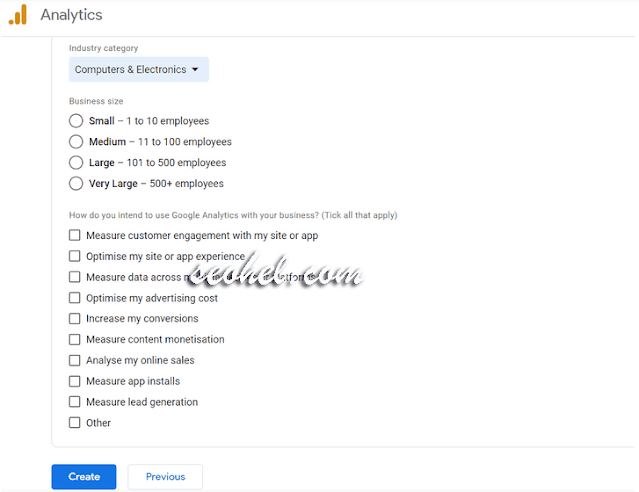
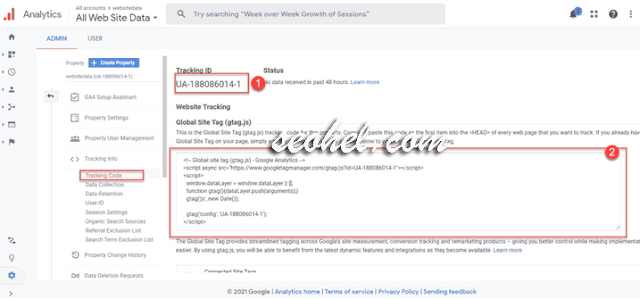


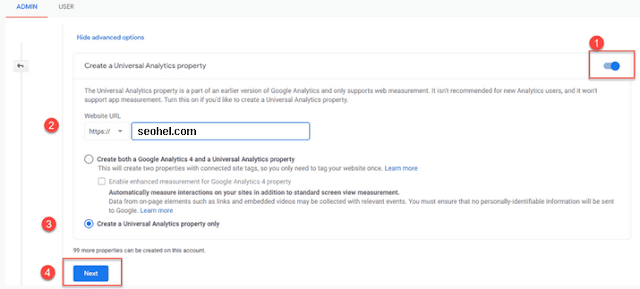
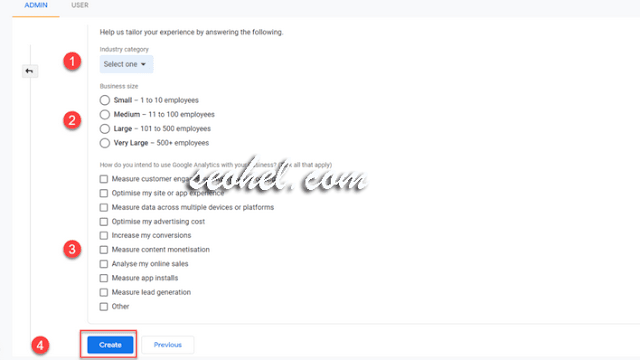

Posting Komentar untuk "Cara Membuat Dan Memasang Google Analytics"